一、 查找“校园一卡通”应用
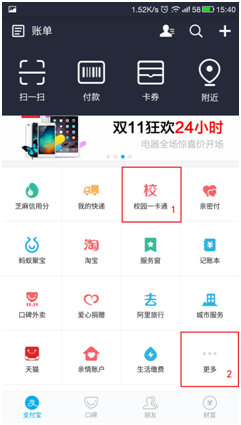
图1 – 打开应用
打开校园一卡通应用(图1区域1)。如支付宝应用界面不存在“校园一卡通”应用模块,请点击更多(图1左区域2)然后查找“校园一卡通”应用模块。
二、 添加一卡通使用人
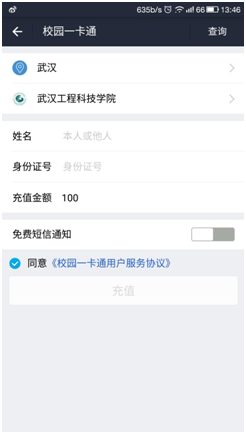
图2 – 添加使用人
1. 查找使用学校
进入“校园一卡通”页面(图2)后需要选择并绑定自己所在的学校,“选择学校”有两种方式:
1) 直接选择学校。可以点击列表中的项,选择城市,再选择学校。
2) 直接搜索。可以输入中文,拼音、字母简拼,点击找学校。
2. 添加个人信息
1) 姓名 (此处姓名必须与一卡通系统中姓名一致)
2) 身份证号码(此处必须与一卡通系统中身份证号码一致)
3) 充值金额 (充值金额用户自定义)
三、 一卡通充值
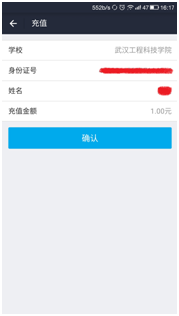
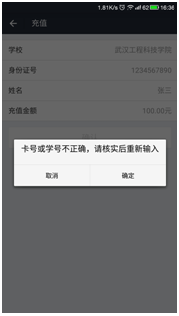
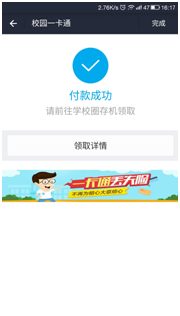
图3 – 充值页面
1. 正常充值:
完成校园卡绑定后,单击充值按钮即可进入充值页面(图3左所示),输入相应金额点确定即可完成充值操作(图3右所示)
2. 充值错误:
完成校园卡绑定后,单击充值按钮即可进入充值页面(图3左所示),输入相应金额点确定如提示错误 (图3中所示),请用户仔细核对所添加使用人相关信息是否正确后再次完成充值。
四、 充值记录查询
充值完成后的用户可在图4所示界面中查询个人充值的相关记录。
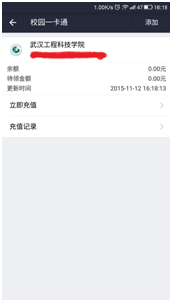
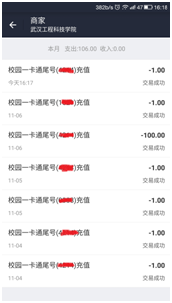
图4 – 充值记录查询
五、 充值领取
支付宝充值的金额(包括教职工补助)可有两种方法领取,具体如下:
1. 圈存机领取
1) 支付宝转账领取:
10台自助服务圈存机分布于学校各公共区域(食堂、教学楼、图书馆、事务中心),持卡人可在自助界面【支付宝服务】-【领取转账金额模块完成】。(图5所示)
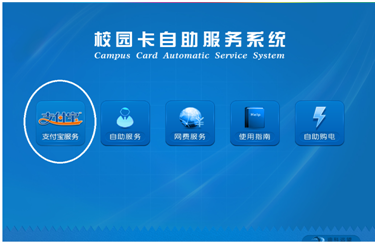
图5 – 支付宝领款界面
2) 补助领取(仅限发放到一卡通相关补助):
持卡人可在自助界面【自助服务】-【补助领取】模块完成领取。(图6所示)
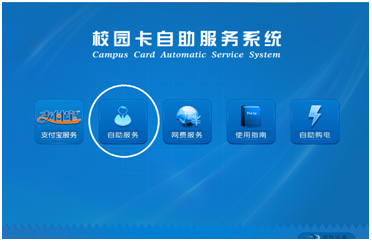
图6 – 补助领取界面
2. 领款机领取(该功能将于11月底开放)
16台领款机(图6所示)分布于学校16栋学生公寓楼下,持卡人可将卡片在领款机磁卡感应区域贴3秒钟即可领取转账(补贴)金额。

图7 – 领款机
领款机领款视频操作如下:
【如电脑页面无法正常播放请在视频窗口:点击鼠标右键—>在新标签页面中打开视频】
| 电子版操作手册 |